- Aygıt Yöneticisi'nden kaldırmayı denemeden önce aygıtınızı kapatmanız önemlidir.
- Dizindeki dosyaları kaldırmadığınız sürece, Aygıt Yöneticisi'ndeki aygıtları yalnızca geçici olarak devre dışı bırakabilirsiniz.
- Aygıt yeniden yüklendikten sonra arızalanırsa aygıt sürücüleri güncellenebilir.

XİNDİR DOSYAYI TIKLAYARAK KURULUM
Bu yazılım, sürücülerinizi çalışır durumda tutar, böylece sizi yaygın bilgisayar hatalarından ve donanım arızalarından korur. Tüm sürücülerinizi şimdi 3 kolay adımda kontrol edin:
- DriverFix'i indirin (doğrulanmış indirme dosyası).
- Tıklamak Taramayı Başlat tüm sorunlu sürücüleri bulmak için.
- Tıklamak Sürücüleri güncelle yeni sürümleri almak ve sistem arızalarını önlemek için.
- DriverFix tarafından indirildi 0 okuyucular bu ay
Bir aygıtı kaldırdıktan sonra yeniden yüklemek için Aygıt Yöneticisi'ni kullanmak çok yaygındır. Her ne kadar çoğu durumda, hiç ihtiyacınız olmayabilir.
Aygıt Yöneticisi, aşağıdakilerin bir bileşenidir:
Windows işletim sistemi bilgisayara bağlı donanımı kontrol eder. Bu nedenle, kullanıcıların donanımı değiştirmesine veya değiştirmesine olanak tanır.Ancak, kullanıcıların aygıtları yanlışlıkla Aygıt Yöneticisi'nden sildiği bazı durumlar vardır. Bu da kullanıcılarda paniğe neden olabilir.
Bu gibi durumlarda, cihazın nasıl yeniden kurulacağını bilmek işe yarayabilir. Bu nedenle, bu kılavuzdaki çözümleri sunmamızın nedeni.
Aygıt Yöneticisi'nde bir aygıtı kaldırdığınızda ne olur?
Aygıt Yöneticisi'nden bir aygıtı kaldırdıktan sonra, bilgisayarınızda çalışmayı durduracaktır.
Ancak, bilgisayarınızı yeniden başlatmadan önce kalan dosyalar sistemden kaldırılmazsa bunlar geri yüklenecektir. Aygıt Yöneticisi Bilgisayarı taradığından ve mevcut tüm sürücüleri otomatik olarak yüklediğinden.
Kaldırılan cihazları Aygıt Yöneticisi'nde nasıl yeniden yüklerim?
1. PC'nizi yeniden başlatın
- basın pencereler anahtar girişi Aygıt Yöneticisi, ve başlatın.

- Cihazın adına sağ tıklayın ve öğesini seçin. Cihazı kaldır.
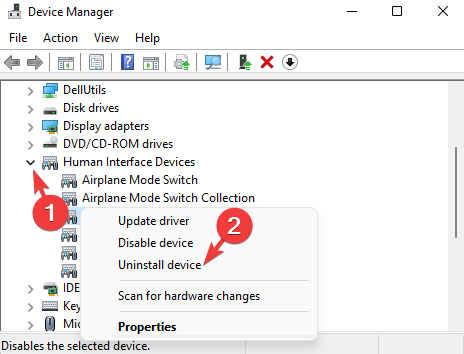
- Basmak alt + F4 başlatmak için tuşları birlikte Windows Kapatma kutu.
- Seçenekler kutusunda, Yeniden Başlat'ı bulun ve tıklayın.
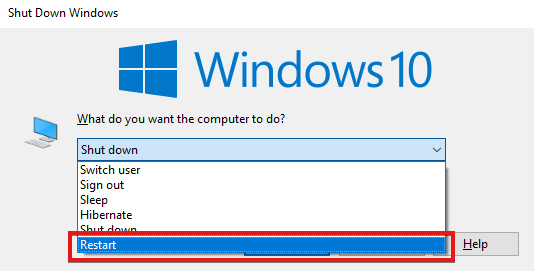
- Tıklamak TAMAM veya basın Girmek PC'yi yeniden başlatmak için tuşuna basın.
Bilgisayarın yeniden başlatılması, Aygıt Yöneticisinin bilgisayarda bulunan tüm sürücüleri yüklemesini otomatik olarak sağlayacaktır. Bu nedenle, kaldırılmayan kaldırılmış cihazlar yeniden yüklenecektir.
Ancak, PC cihazı yükleyemezse, şunları kullanabilirsiniz: DriverFix aygıt için en son sürücüleri indirmek ve yüklemek için.
⇒ DriverFix'i edinin
- Windows 11 yolunda yeni Gizlilik Denetimi özelliği
- Windows 11 kullanıcıları, KB5014697'yi yükledikten sonra Wi-Fi bağlantı sorunları yaşıyor
- Ark Tek Oyuncu Ayarları Kaydedilmiyor: 4 Etkili Düzeltme
Windows 10'da Aygıt Yöneticisi'nden bir aygıt nasıl kaldırılır ve yeniden yüklenir?
- basın pencereler anahtar girişi Aygıt Yöneticisi, ve başlatın.
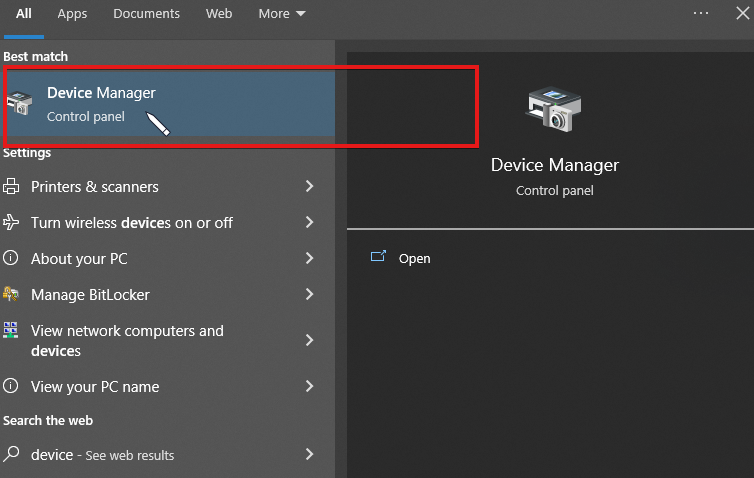
- Tıkla ok sembolü Kaldırmak istediğiniz cihazın yanında
- Sağ cihaz, üzerine tıklayın Eylem menü çubuğunda tıklayın ve Kaldır.
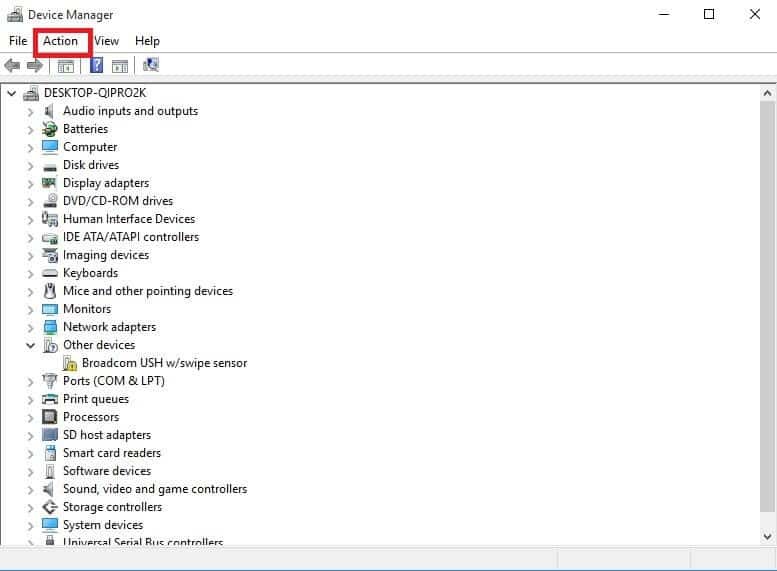
Aygıtları PC'nize yeniden yüklemek için Aygıt Yöneticisi'ni kullanmanın bu yolları. Ancak, ayrıca Aygıt Yöneticisi'nde gizli aygıtları görüntüle.
Ayrıca, eğer senin Aygıt Yöneticisi'nde COM bağlantı noktaları eksik, düzeltmek için kılavuzumuza göz atabilirsiniz. Aygıt Yöneticisi hakkında daha fazla bilgi için bu sayfadaki çeşitli makalelerimize ve kılavuzlarımıza göz atın.
Sorularınızı ve önerilerinizi aşağıdaki yorumlar bölümünde bırakın, sizden haber almak isteriz.
 Hala sorun mu yaşıyorsunuz?Bunları bu araçla düzeltin:
Hala sorun mu yaşıyorsunuz?Bunları bu araçla düzeltin:
- Bu PC Onarım Aracını İndirin TrustPilot.com'da Harika olarak derecelendirildi (indirme bu sayfada başlar).
- Tıklamak Taramayı Başlat PC sorunlarına neden olabilecek Windows sorunlarını bulmak için.
- Tıklamak Hepsini tamir et Patentli Teknolojilerle ilgili sorunları çözmek için (Okuyucularımıza Özel İndirim).
Restoro tarafından indirildi 0 okuyucular bu ay


